在使用苹果笔记本时,正确安装和更新声音驱动是确保良好听觉体验的关键。本文旨在为用户提供苹果笔记本声音驱动安装的详细步骤和相关技巧,帮助解决可能遇到的问...
2025-03-27 39 驱动安装
在现代电脑使用过程中,键盘是我们日常交流和执行指令的重要工具。无论是普通用户还是专业打字员,一个性能优良的键盘对于提高工作效率至关重要。通常情况下,为了确保键盘的功能全面发挥,用户需要安装和设置键盘驱动程序。本文将详细解释键盘驱动安装后需要进行的设置步骤,并针对设置过程中可能遇到的常见问题给予专业的解答,帮助用户顺利完成配置,避免在操作中遇到障碍。

确认驱动安装成功
安装驱动后,首先需要确认驱动是否安装成功。通常在设备管理器中可以查看到键盘设备,若显示为正常工作状态,则说明安装成功。若仍有问题,可通过驱动更新或重新安装来解决。
调整键盘速度和响应设置
在操作系统的控制面板中,可以找到键盘设置选项。在这里,用户可以调整键盘的重复延迟和重复速率,以适应个人的打字习惯。通常,延迟时间越短,键盘响应越快;重复速率越快,连续按键时字符的重复速度也就越快。
设置快捷键和功能键
键盘上的功能键(F功能键)和特殊按键如“Win”键,可以设置其快捷操作,以实现快速访问常用功能。在操作系统的控制面板中,用户可以自定义这些按键的功能,如调整音量、开启特定程序等。
配置语言和输入法
对于多语言用户,键盘设置还包括语言和输入法的配置。通过添加输入法,用户可以轻松切换不同的语言输入环境。在输入法设置中,用户还可以设置默认语言和切换热键。
更新或回滚驱动
如果新版的驱动带来了更好的性能或修复了某些问题,用户可以手动检查并安装最新的驱动程序。如果更新后的驱动导致了问题,可以轻松回滚到之前稳定的版本。

驱动安装失败或无法找到驱动
问题在尝试安装键盘驱动时,可能会遇到提示安装失败或找不到兼容驱动的情况。
解决方法:确保从官方渠道下载驱动,检查操作系统版本是否与驱动兼容。有时可能需要更新操作系统或BIOS来解决兼容性问题。
键盘响应迟缓或不工作
问题在某些情况下,键盘可能出现响应迟缓或部分按键不工作的现象。
解决方法:尝试在设备管理器中禁用后再重新启用键盘设备。检查键盘连接是否稳定,如使用USB接口,尝试更换其他USB端口或重启电脑。
自定义设置不生效
问题用户在尝试设置快捷键或调整响应设置后,更改不生效或无法保存。
解决方法:确保更改的设置没有与其他软件冲突,并重启相关服务或电脑来使设置生效。
输入法切换问题
问题在切换输入法时遇到困难,如无法切换或切换不准确。
解决方法:检查输入法设置中是否有快捷键冲突。在控制面板的区域和语言设置中重新安装或更新输入法组件。
驱动更新后问题增多
问题用户在更新驱动后可能会遇到新问题,如功能键改变、性能下降等。
解决方法:若更新后的驱动导致问题,可以快速回滚到之前的版本。建议在更新前备份驱动,以便于出现问题时可以快速恢复。
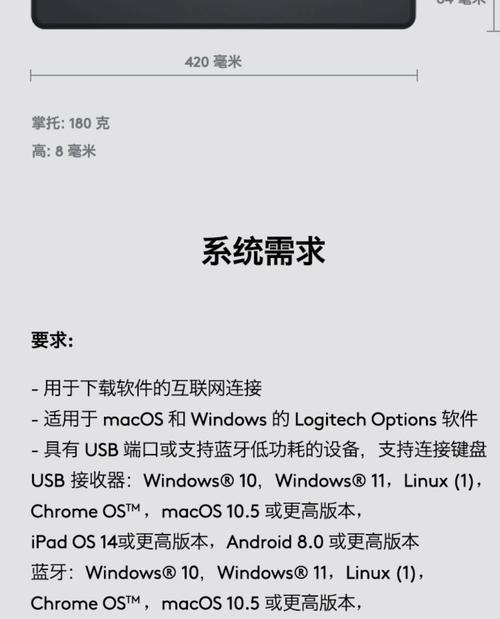
综合以上,安装键盘驱动并进行设置是一个并不复杂但需要细心操作的过程。通过本文的详细指导,相信您能够顺利地完成键盘的驱动安装与配置。遇到问题时,不必慌张,按照本文所述的方法逐个排查,大多数问题都可以得到妥善解决。正确设置键盘将有助于提升您的工作效率,享受更为舒适的打字体验。
标签: 驱动安装
版权声明:本文内容由互联网用户自发贡献,该文观点仅代表作者本人。本站仅提供信息存储空间服务,不拥有所有权,不承担相关法律责任。如发现本站有涉嫌抄袭侵权/违法违规的内容, 请发送邮件至 3561739510@qq.com 举报,一经查实,本站将立刻删除。
相关文章

在使用苹果笔记本时,正确安装和更新声音驱动是确保良好听觉体验的关键。本文旨在为用户提供苹果笔记本声音驱动安装的详细步骤和相关技巧,帮助解决可能遇到的问...
2025-03-27 39 驱动安装